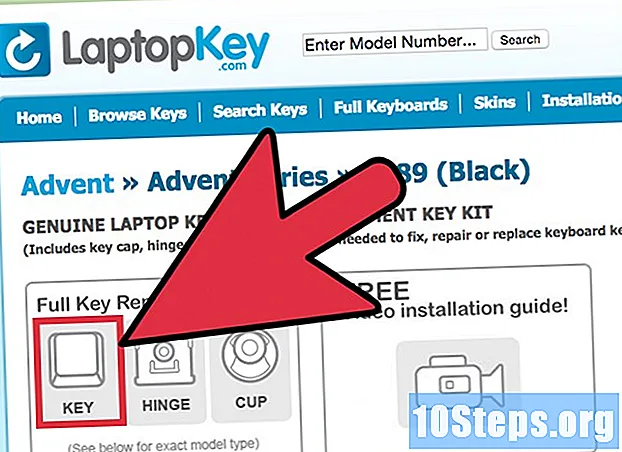Садржај
ВПН је кратица за виртуелну приватну мрежу виртуелне приватне мреже ) која представља врсту мрежне везе која омогућава корисницима приступ Интернету са било којег места на свету. Ова технологија се широко користи у предузећима, јер ВПН-ови користе методе шифрирања које размену података чине сигурнијом. Поред тога, услуга вам чини да приступате интернету из друге земље, олакшавајући употребу производа ограничених на одређену земљу. Због ових предности, све је лакше купити ВПН приступ. Ако требате да конфигуришете услугу, добићете одређене информације о пријави и лозинци од уговореног провајдера. Затим следите кораке у наставку да бисте се повезали.
Кораци
Одабир ВПН-а

Пронађите расположиви налог. Ако сте запослени или студент, можда сте добили ВПН приступ од своје компаније или факултета. Контактирајте одговорне да бисте добили приступ предметном налогу.
Истражите своје могућности на новом налогу. Када бирате услугу, морате процијенити врсту потребне сигурности и приватности, идеалан износ пропусне ширине, потребу за приступ услугама из других земаља и колико сте спремни платити. За више информација погледајте одељак „Савети“ на крају чланка.

Региструјте и примајте информације о вашем налогу. Ако ћете купити ВПН услугу од неког провајдера, вероватно ћете морати да је платите. Након регистрације и плаћања, добит ћете информације које ће омогућити приступ ВПН-у, као што су корисничко име, лозинка, име сервера и ИП адреса. Сада, само користите једну од метода у наставку да се повежете, узимајући у обзир ваш оперативни систем.
Метод 1 од 6: Виндовс Виста и Виндовс 7

Отворите мени „Старт“.
Кликните на "Цонтрол Панел" (Контролна табла).
Изаберите опцију "Мрежа и Интернет".
Кликните на "Повежи се на мрежу".
Изаберите опцију „Конфигуришите везу или мрежу“.
У пољу „Изаберите опцију везе“ изаберите „Спајање на радну површину“ и кликните „Даље“.
Обратите пажњу на опције „Како се желите повезати?"Кликните на" Користи моју интернет везу (ВПН) ".
Отвориће се прозор "Да ли желите да поставите интернетску везу пре него што наставите?"Изаберите опцију" Касније ћу поставити интернетску везу ".
Унесите информације сервера послане преко ВПН-а. Унесите ИП адресу у поље "Интернет адреса" и име сервера у пољу "Име одредишта". Означите поље поред „Немој сада да се повезујеш. Конфигуришите све да бих се касније могао повезати“. Морате финализирати подешавања да бисте се могли повезати. Кликните на „Даље“.
Унесите податке за пријаву које сте добили. Означите поље да бисте записали своје корисничко име и лозинку ако не желите да уносите податке сваки пут када се повежете. Сада кликните на "Цреате".
Кликните на „Затвори“ када се у прозору појави порука „Веза је спремна“.
Кликните на „Повезивање са мрежом“ у менију „Центар за мрежу и дељење“ и изаберите створену ВПН везу. Сада кликните на „Цоннецт“.
Метод 2 од 6: Виндовс 8
Притисните тастер Виндовс на тастатури и у оквиру претраге откуцајте „ВПН“.
Кликните на „Подешавања“ и изаберите опцију „Конфигуришите везу са виртуелном приватном мрежом (ВПН) у левом углу.
Унесите Интернет адресу ВПН везе и описно име. Потврдите избор у пољу за потврду „Спреми акредитиве“ да бисте се лакше пријавили у будућности. Сада кликните на "Цреате".
- ИП адреса која ће се поставити у поље адресе мора бити она која је примљена од ВПН провајдера.
Када се појави панел "Мрежа", изаберите новостворену ВПН везу и кликните на "Повежи".
Унесите податке за пријаву које је добио ВПН провајдер. Кликните на „Ок“ и уживајте у вези.
Метод 3 од 6: Виндовс КСП
Отворите мени „Старт“ и кликните „Цонтрол Панел“ (Контролна табла).
Кликните на "Мрежне и интернетске везе", а затим "Мрежне везе".
Кликните на „Креирај нову везу“ и „Даље“. У прозору „Чаробњак за нову везу“ поново кликните „Даље“.
Изаберите опцију „Спајање на мрежу на мојој радној површини“ и кликните „Даље“.
Одаберите опцију "Виртуал Привате Привате Цоннецтион" и кликните на "Даље".
- Ако ћете користити диал-уп везу, на следећој страни видећете опцију "Јавна мрежа". Означите поље „Успостављање везе аутоматски“ и кликните „Даље“.
- Ако користите модем или неку другу врсту константне везе, потврдите поље "Не успостављај иницијалну везу".
Унесите име нове везе у поље "Име везе" и кликните на "Даље".
У поље "Име хоста или ИП адресе" унесите име ДНС сервера или ИП адресу одабраног ВПН-а. Затим кликните на „Даље“ и „Заврши“.
Унесите податке за пријаву које је пружио ВПН сервер. Проверите поље да бисте записали информације како бисте се лакше пријавили у будућности. Кликните на „Цоннецт“. Спреман!
Метод 4 од 6: Мац ОС Кс
Алат за Мацинтосх везу задржан је исти у свим верзијама Мац ОС Кс. Као резултат, упутства у даљем тексту би требало да се користе за основне ВПН везе у свим верзијама. Ипак, најбоље је да систем редовно ажурирате како бисте избегли безбедносне проблеме и имали напредније опције приликом конфигурисања везе.
Изаберите мени "Аппле" и кликните на "Систем Преференцес". Затим кликните на икону "Мрежа".
Нађите листу мрежа на левој бочној траци прозора. Кликните симбол плус да бисте додали нову везу.
Помоћу падајућег менија одаберите опцију "ВПН" на екрану за избор сучеља. Изаберите протокол за везу од доступних. Да бисте сазнали који метод одабрати, погледајте одељак „Савети“ на крају чланка. Унесите име мреже и кликните на „Креирај“.
Вратите се на мрежни мени и изаберите ВПН везу са листе на левој страни. Кликните „Додај конфигурацију“ из падајућег менија, унесите име ВПН-а и кликните „Креирај“.
У одговарајућу поља унесите адресу сервера и име рачуна који пружа ВПН. Кликните на "Подешавања аутентификације" испод поља "Назив рачуна".
Изаберите опцију „Лозинка“ и унесите лозинку коју пружа ВПН услуга. Означите поље „Схаред Сецрет“ и унесите дате информације. Кликните на „Ок“.
Изаберите опцију "Напредно" и потврдите поље "Пренеси сав промет путем ВПН везе". Кликните на „Ок“ и „Примени“. За завршетак кликните на „Цоннецт“.
Метод 5 од 6: иОС
Додирните „Подешавања“ и „Опште“.
Дођите до дна странице и тапните на „ВПН“. Изаберите опцију "Додај ВПН конфигурацију".
Изаберите протокол. У горњој траци доступна су три протокола: Л2ТП, ППТП и ИПСец. Ако ВПН обезбеди послодавац, вероватно ће вас обавестити о жељеном протоколу. Ако сте купили услугу, обратите се свом провајдеру да бисте сазнали који протоколи се подржавају.
Дајте назив услузи. На пример, ако је ВПН за посао, можете да користите назив "Трампо". Ако ћете користити услугу за приступ Нетфлику из друге земље, на пример, користите назив "Америцан Нетфлик".
Унесите податке о серверу. Преноси их добављач или ваш послодавац.
Унесите име налога. Сада је време да користите корисничко име које је дао добављач или ваш послодавац.
Омогућите опцију "РСА СецурИД" ако ВПН користи овај облик аутентификације. Само додирните сиво дугме да постане зелено. РСА СецуреИД је механизам који производи кључеве за верификацију легитимитета корисника током одређеног временског периода. Ова опција се обично користи само у професионалном окружењу.
- Да бисте омогућили РСА СецурИД на протоколу ИПСец, тапните на „Користи потврду“. Затим изаберите опцију "РСА СецурИД" и тапните на "Саве".
- ИПСец протокол може користити и друге опције заштите, као што су ЦРИПТОЦард и други цертификати у форматима.цер, .црт, .дер, .п12 и.пфк.
Унесите лозинку коју вам је послао добављач или послодавац. Затражите помоћ ако нисте добили такве информације.
Ако је потребно, унесите заједничку „Тајну“.
- „Тајна“ је други облик провере идентитета који служи као СецуреИД кључ; то је низ слова и бројева које је послао добављач или ВПН добављач. Ако нисте примили код, оставите поље празно или контактирајте особу која је обезбедила приступ ВПН-у.
Унесите „Назив групе“ за ИПСец везу. Дотични код ћете добити када унајмите ВПН или почнете користити услугу преко своје компаније. У супротном, поље оставите празно.
Изаберите да ли желите да делите сав промет преко ВПН-а. Ако желите да користите ВПН за све везе, проверите тастер и оставите га зеленим.
Кликните на „Сачувај“ да бисте сачували подешавања. ВПН је сада повезан.
- Да бисте активирали или деактивирали ВПН везу, само кликните на одговарајуће дугме у прозору „Подешавања“, одмах испод поља „Ви-Фи“. Ако је дугме зелено, веза је омогућена. Ако је бела, веза је онемогућена.
- Током везе, у горњем левом углу екрана појавиће се икона, у пољу са речима „ВПН“.
6. метод од 6: Андроид
Отворите главни мени и тапните на „Подешавања“.
Отворите мени мреже. Специфично име менија може се разликовати у зависности од верзије Андроида и произвођача уређаја.
Изаберите опцију "ВПН поставке".
Додирните „Додај ВПН“.
Изаберите опцију "Додај ППТП ВПН" или "Додај Л2ТП / ИПсец ВПН", зависно од протокола по вашем избору. Погледајте одељак „Савети“ на крају чланка за више информација.
Унесите име своје ВПН у одговарајуће поље. Име је персонализовано и зависи само од вас.
Изаберите опцију „Конфигуришите ВПН сервер“ и унесите ИП адресу коју је примио провајдер.
Конфигуришите шифровање. Обратите се свом добављачу ВПН-а да бисте сазнали да ли ће веза бити шифрована или не.
Додирните „Сачувај“.
- Можда ћете требати потврдити рад помоћу лозинке за закључавање Андроид уређаја, обично ПИН броја.
Отворите мени и тапните на „Подешавања“. Поново приступите менију мреже.
Изаберите ВПН везу креирану раније. Унесите податке за пријаву, потврдите поље „Сачувај корисничко име“ и изаберите „Повежи“. Спреман! На траци са обавештењима појавиће се икона кључа, која означава везу.
Савети
- Анализирајте како ћете користити ВПН. ППТП је прилично брза опција путем Ви-Фи-ја, али је мање сигурна од Л2ТП-а или ИПСеца-а. Дакле, ако је сигурност приоритет, одаберите једну од последње две опције. Ако је веза професионална, разговарајте са послодавцем и погледајте какве су му склоности. Важно је да увек одаберете протокол који подржава ваш ВПН провајдер, очигледно.
- Размислите о врсти заштите коју желите. Ако ћете слати документе, е-маилове или претраживати интернет на заштићенији начин, добро је потражити сервер који нуди ССЛ или ИПСец метод шифровања. Шифровање није ништа друго до метода скривања података од оних који га не желе видети то. Добра је идеја изабрати сервер који користи ОпенВПН уместо ППТП, јер је последњи имао неколико рањивости у последњим годинама, док се први сматра једним од најсигурнијих начина шифровања.
- Процијените врсту приватности коју желите. Неки сервери могу надгледати активности корисника како би их могли предати властима ако постоји сумња у незаконитост. Ако желите да ваше прегледавање буде потпуно поверљиво, потражите сервер који не бележи историју употребе корисника.
- Анализирајте захтев за ширином опсега. Опсег одређује количину података која се може пренијети. Висококвалитетни видео и аудио садржаји су тешки и требају им ширину опсега него текст и слике. Ако само желите да прегледате интернет или преузмете приватне документе, већина сервера ће то учинити. Ако желите да користите ВПН за приступ услузи стриминг, са друге стране потражите услугу неограничене пропусне ширине.
- Процијените да ли ћете приступати садржају из друге земље. Када прегледавате Интернет, адреса показује где се налазите. Ако покушате да приступите садржају из друге земље, неке неслагања двеју држава, најчешће због ауторских права, могу блокирати вашу навигацију. Ипак, могуће је користити ВПН сервер да бисте заобишли ову врсту ограничења, омогућавајући вам приступ садржају из других земаља као да сте физички тамо. Ако желите да користите услугу у ту сврху, потражите сервер који се налази у дотичној земљи да бисте могли да приступите садржају.
- Узмите у обзир жељену платформу. Желите да користите мобител или рачунар? Да ли пуно путујете и да ли је употреба паметних телефона и таблета важна? Затим изаберите ВПН који подржава везу на најразличитије начине.
- Процијените стварну потребу за корисничком услугом. Прочитајте неке корисничке рецензије да бисте сазнали како купци третирају ВПН сервере. Неки нуде подршку путем телефона, док други раде само путем ћаскања или е-поште. Пронађите услугу која најбоље задовољава ваше потребе и нема много притужби.
- Сазнајте колико си можете приуштити. Неки сервери су бесплатни, али могућности у таквим случајевима су прилично ограничене. Пошто је на располагању много услуга, узмите мало времена да упоредите карактеристике и вредности, увек узимајући у обзир горње савете. Могуће је пронаћи добру опцију!